Kako spremenim ozadje na računalniku ali telefonu?
Kaj vedeti
- Windows: Odpri v Fotografije > desni klik > Nastavljen kot > Nastavi kot ozadje.
- Mac in Linux: odprite v brskalniku datotek > z desno tipko miške > Nastavite sliko namizja/Nastavi za ozadje.
- Mobilni: Nastavitve > Tapeta (iOS); Nastavitve > Ozadje in slog (Android).
Ta članek pojasnjuje, kako spremeniti ozadje namizja v različnih operacijskih sistemih, vključno z Windows, Mac, Linux, iOS in Android.
Kako nastaviti ozadje namizja Windows
Spreminjanje ozadja namizja Windows je enostavno. Obstajata dva načina, odvisno od tega, ali je slika trenutno odprta ali ne.
Ko je fotografija odprta, jo kliknite z desno tipko miške ali jo tapnite in pridržite ter izberite Nastavljen kot > Nastavi kot ozadje ali v starejših različicah sistema Windows, Nastavi kot ozadje namizja.
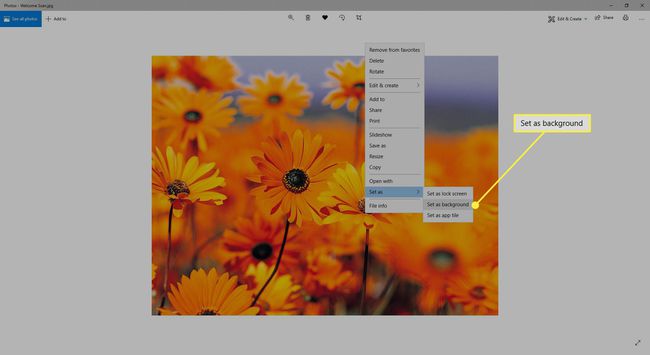
Druga možnost je, da izvedite podoben korak v File Explorerju: z desno tipko miške kliknite sliko in izberite Nastavi kot ozadje namizja.
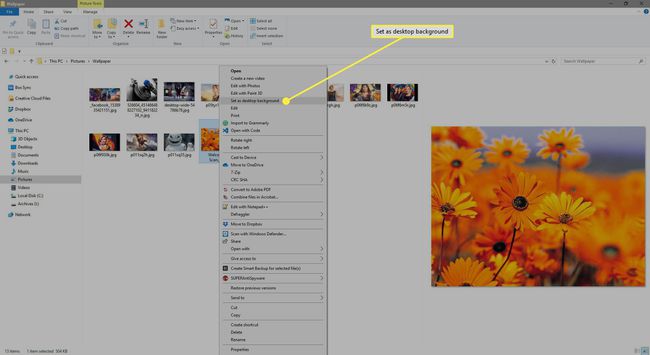
Drug način za spreminjanje ozadja namizja v sistemu Windows je prek Prilagodite možnost z namizja:
-
V sistemu Windows 11/10 z desno tipko miške kliknite namizje in izberite Prilagodite. V sistemu Windows 8/7/Vista odprite Nadzorna ploščaPersonalizacija applet.

-
Izberite Slika iz menija v Ozadje oddelek.

-
Uporabite sliko iz Microsofta ali izberite Brskajte po fotografijah oz Prebrskaj da bi našli drugo sliko na trdem disku.

Uporabite sliko, ki jo že imate, ali si jo ogledate ta seznam najboljših brezplačnih spletnih mest za ozadje za prenos nekaterih drugih. Vodimo tudi seznam spletnih mest, namenjenih brezplačnim ozadjem za namizje določene vrste, kot so praznična ozadja, ozadja za plažo, ozadja za vsako sezono (npr ta jesenska ozadja), in več.
-
Po želji prilagodite, raztegnite ali napolnite zaslon s fotografijo ali celo postavite ploščico, sredite ali raztegnite po več zaslonih.
Nekatere različice sistema Windows ponujajo dodatne možnosti, na primer samodejno spreminjanje ozadja namizja po določenem časovnem obdobju, kar pride prav, če se ne želite rešiti samo z enim ozadjem.
Spreminjanje ozadja na drugih napravah
Windows ni edini operacijski sistem, ki ima možnost prilagajanja ozadja namizja. Spodaj je nekaj navodil za druge naprave.
macOS in Linux
Z desno tipko miške kliknite fotografijo in izberite Nastavite sliko namizja. Uporabite slike iz spleta ali tiste, ki so shranjene v računalniku.

Drug način za spreminjanje slike namizja v računalniku Mac je, da z desno tipko miške kliknete prazno območje na namizju in izberete Spremeni ozadje namizja možnost. Če uporabljate to metodo, izberite nekaj drugih ozadij in jih nastavite po urniku.
Če uporabljate operacijski sistem Linux, kot je Ubuntu, z desno tipko miške kliknite fotografijo, shranjeno v računalniku, in izberite Nastavi za ozadje možnost iz menija. Druga možnost je, da z desno tipko miške kliknete namizje in pojdite na Spremeni ozadje namizja.
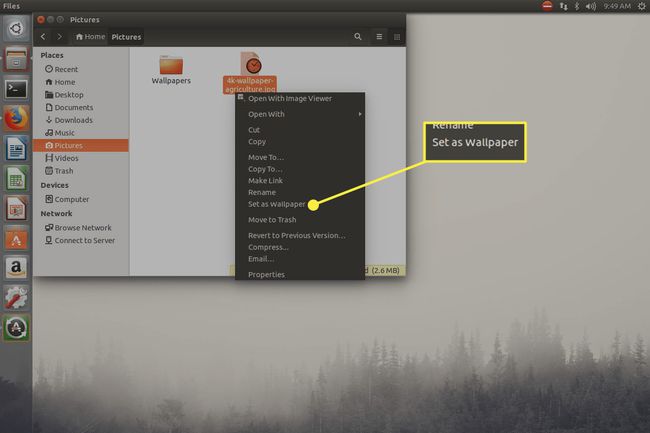
iOS, iPadOS in Android
Uporaba ta vodnik za Android za spreminjanje ozadja, ali preverite ta vodnik za izbiro novega ozadja za iOS.
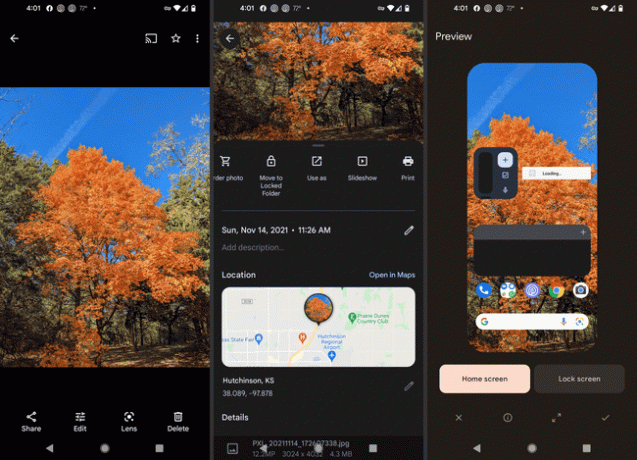
Slike, ki jih posnamete s telefonom ali tabličnim računalnikom, se bodo popolnoma prilegale kot slika za ozadje, lahko pa obiščete tudi spletna mesta, ki ponujajo slike popolne velikosti za vašo napravo. Unsplash je odlična možnost za obe platformi. Glej njihovo Ozadja za iPhone in Android ozadja.
